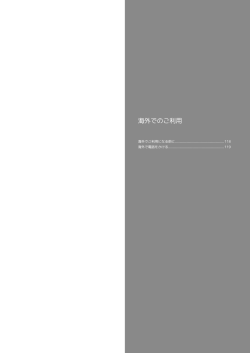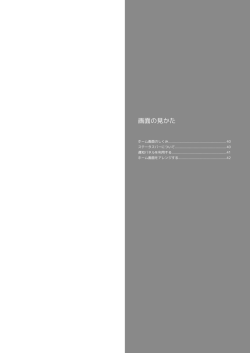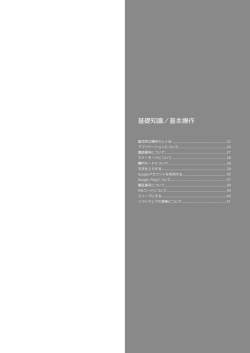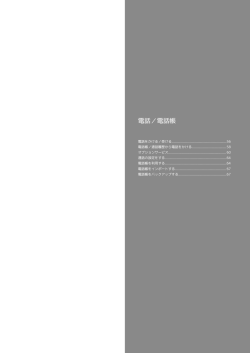画面の見かた(PDF形式, 1.00 MB)
画面の見かた ホーム画面のしくみ............................................................ 44 ステータスバーについて..................................................... 44 通知パネルを利用する.........................................................46 ホーム画面をアレンジする..................................................47 アプリ一覧画面をアレンジする...........................................51 スタート画面をアレンジする.............................................. 52 44 ホーム画面のしくみ ステータスバーについて ホーム画面は電源を入れたときに表示される、本機の操作の中心と ステータスバーは、本機の画面上部にあります。新着メールなどの なる画面です。ホーム画面をカスタマイズして、アプリケーション 通知アイコンや、本機の状態をお知らせするステータスアイコンが のショートカットやウィジェット、フォルダを表示させることがで 表示されます。 きます。 ステータスバーの見かた ホーム画面の見かた 名称 ステータス バー カスタマイ ズエリア 通知アイコン 説明 下向きにドラッグ/フリックすると、通知パ ネルを表示します。 アプリケーションのショートカットやフォル ダ、ウィジェットを自由に配置できます。 アイコンをタップすると、アプリケーション クイック起 動エリア や機能を起動できます。お好みのアプリケー ションのショートカットを最大4つまで設定 できます。フォルダを設定することもできま す。 ホーム画面シートを切り替える ホーム画面は、5つのシートに分かれています。各ホーム画面をア イコンやウィジェットなどでカスタマイズして、便利に使用できま す。ホーム画面を左右にフリックすると、ホーム画面シートを切り 替えることができます。 ・ほかのホーム画面シートを表示しているときに と、ホームに設定している画面に戻ります。 をタップする ステータスアイコン 45 おもな通知アイコン おもなステータスアイコン ステータスバーに表示される通知アイコンには、次のようなものが ステータスバーに表示されるステータスアイコンには、次のような あります。 ものがあります。 ・このほかにも、使用するアプリケーションによって異なる通知ア ・このほかにも、使用するアプリケーションによって異なるステー イコンが表示されます。 アイコン タスアイコンが表示されます。 説明 ステータスバーを下向きにドラッグ/フリッ クすると表示される通知パネルから、使い方 ガイドを起動できます。 新着Gmailあり 新着Y!mobile メールあり 新着SMS/MMSあり 新着メッセージあり(ハングアウト) 伝言メッセージあり(簡易留守録) 音楽再生中 Wi-Fi利用可能 USB接続中 着信中/通話中 不在着信あり 保留中 伝言メッセージあり(留守番電話) 予定 スヌーズ中/未確認のアラームあり タイマー動作中 ストップウォッチ動作中 緊急速報メール受信 データのアップロード 説明 現在地取得中 簡易留守録設定中 Bluetooth ® オン Bluetooth ® デバイスに接続中 マナー(ミュート)モード設定中 マナー(バイブ)モード設定中 データ通信中(4G LTE/4G) 1 画面の見かた 新着eメールあり アイコン データ通信中(3G/HSPA) Wi-Fiネットワーク接続中 電波レベル ローミング中 圏外 機内モード 要充電 電池残量が少なくなっています 電池残量十分 電池充電中 アラーム設定中 1 本機はFDD-LTE(SoftBank 4G LTE)およびAXGP(SoftBank 4G)に対応しており、どちらに接続していてもこのアイコンが 表示されます。また、SoftBank 4Gに優先的に接続します。 データのダウンロード アプリケーションが更新可能 アプリケーションのインストール完了 Bluetooth ® によるファイル共有 SDカード取り外し可能 SDカード準備中 スクリーンショット スクリーンショット失敗 エコモード設定中 DIGNO ® C 404KC 46 通知パネルを利用する 通知パネルの見かた ステータスバーを下向きにドラッグ/フリックすると、通知パネル を開くことができます。通知パネルでは、通知アイコンとその内容 を確認できます。 通知パネルを開く ステータスバーを下向きにドラッグ/フリック 通知パネル設定や端末設定を表示します。 各種項目をON/OFFにしたり、設定をします。 お知らせ表示を消去します。 着信などの通知や実行中の機能を表示します。 上方向にドラッグ/フリックすると通知パネルを閉じます。 通知パネルが表示されます。通知アイコンとその内容を確認でき ます。 通知パネルをカスタマイズする 項目を表示/非表示にする 通知パネルを閉じる 通知パネルで 通知パネル設定 目をタップして表示/非表示を選択 表示項目 項 OK 通知パネルを上向きにドラッグ/フリック ・ をタップしても、通知パネルを閉じることができます。 項目を入れ替える 通知パネルで 通知パネル設定 入れ替える項目をロングタッチ ラッグ 項目並び替え 入れ替えたい位置へド OK ON/OFF設定のアイコンを並び替える 通知パネルで 替え 通知パネル設定 ON/OFF設定並び 並び替えたいアイコンをロングタッチ たい位置へドラッグ 並び替え OK アプリケーションのショートカットを追加する 通知パネルで カット設定 通知パネル設定 アプリショート 追加したいアプリケーションを選択 OK ・ アプリショートカット設定 をタップしたあとに、アプリケー ションのアイコンをロングタッチすると、ドラッグして並び替 えが行えます。削除するときは 削除 へドラッグします。 47 ホーム画面をアレンジする ホーム画面の壁紙を設定したり、ショートカットやウィジェット、 壁紙 フォルダを追加してアプリケーションやデータに簡単にアクセスで きます。 ホーム画面のアレンジ時の操作 ウィジェットやアイコンを移動する ホーム画面で対象のアイテムをロングタッチ 移動したい場 所にドラッグ ホーム画面で対象のアイテムをロングタッチ 削除 へド ラッグ 壁紙を設定 / 壁紙に設定 壁紙が設定されます。 ・設定した壁紙によっては、以降も操作が必要な場合があります。 画面の見かた 壁紙を選択 ウィジェットやアイコンを削除する 画面の指示に従って操作してください。 をタップしたときに表示するホーム画面(メイ ンホーム画面)シートを設定する ホーム画面のアイコンがない場所をロングタッチ 対象の ホーム画面シートの ホーム画面シートを追加する ホーム画面のアイコンがない場所をロングタッチ ホーム画面シートを移動する ホーム画面のアイコンがない場所をロングタッチ ホーム画面シートをロングタッチ 対象の 移動したい位置にドラッ グ ホーム画面シートを削除する ホーム画面のアイコンがない場所をロングタッチ ホーム画面シートをロングタッチ 対象の 削除 へドラッグ 壁紙を変更する ホーム画面のアイコンがない場所をロングタッチ DIGNO ® C 404KC ・ホーム画面の設定画面が表示できます。 48 ショートカットを追加する アプリケーションのショートカットを追加します。 ウィジェットを追加する お買い上げ時に追加できるウィジェットは次のとおりです。 項目 ホーム画面のアイコンがない場所をロングタッチ 説明 Facebook Facebookにコメントを投稿したり、画像を選 Button 択してアップロードできます。 Facebook Facebookのコメントを表示したり、投稿した Status りできます。 Gmail Gmailのラベル 指定したラベルのメールを確認したり、メー ルを作成できます。 指定したラベルのスレッド一覧へのショート カットを作成します。 時間帯や現在地、ロケーション履歴に基づい ホーム画面の設定画面が表示されます。 Google Now てそのときに必要と思われる情報を自動的に 表示します。 アプリ Google Play Playブックスで購入した電子書籍を閲覧しま ブックス す。 Google Play 音楽の再生や一時停止などの操作ができま ミュージック す。 Google+投稿 Google+ユーザ の場所 アプリケーションをロングタッチし、追加したいシートへドラッグ Google+の投稿を表示したり、作成すること ができます。 Google+ユーザーの位置情報を表示します。 Google検索 情報を検索できます。 OfficeSuiteの OfficeSuiteで最近閲覧したファイルを表示し 最近の履歴 ます。 PCメール Playストア Pocket WiFi eメールの受信ボックスの確認や、メールの作 成などができます。 おすすめのアプリケーションを表示します。 本機をモバイルWi-Fiルーターとして使えるよ うにします。 全国の時刻表や遅延情報、乗換検索から徒歩 Y!乗換案内 ルート地図などを検索できます。飛行機や路 線バス、高速バス、フェリーなどにも対応し ます。 ショートカットが追加されます。 Yahoo! Japan Yahoo!検索 Yahoo!ニュー ス メールの新着確認や天気、最新ニュースなど を表示します。 Yahoo!で情報検索ができます。 Yahoo!ニュースを見ることができます。 設定した地域または現在地の天気予報を常時 表示するウィジェットです。 Yahoo!天気 ステータスバーに天気と降水確率を表示でき るので、他のアプリケーションを使用してい るときでも天気をチェックすることができま す。 YouTube 人気の動画や注目の動画のサムネイルを表示 します。 アナログ時計 アナログ時計を表示します。 アルバム アルバムを利用できます。 エコモード エコモードのON/OFFを切り替えられます。 おすすめのコン Playストア上のおすすめのアプリ/書籍/動 テンツを再生 画を表示します。 49 カメラ機能の撮影ライトを利用して、薄暗い 場所などで簡易的なライトとして使うこと 簡易ライト 連絡先 指定した連絡先への発信やメールの作成など ができます。 ができます。アイコンをタッチすることで簡 単にライトの点灯/消灯の切り替えができま す。 クックパッド検 キーワードや材料などから、レシピを検索で 索ボックス きます。 クックパッド話 キーワードや材料などから、レシピを検索で 題のレシピ きます。また、話題のレシピを表示します。 経路を検索 月間カレンダー 指定した目的地までの、経路検索のショート カットを作成します。 月間カレンダーを表示します。 Yahoo!ニュース内の各ジャンルのニュースコ ンテンツを表示します。 再生-マイライ Playストアで購入した書籍/動画を表示しま ブラリ す。 週間カレンダー 週間カレンダーを表示します。 書籍 指定した書籍を表示できます。 世界時計 世界各国の都市の時間を表示します。 設定をショート システム設定内の項目へのショートカットを カット 作成します。 タスク カレンダーに登録した予定を表示します。 直接発信 指定した連絡先へ発信できます。 直接メッセージ を送る 通勤タイマー デジタル時計 天気 Y!乗換案内と連動するウィジェットです。乗 りたい電車の発車までの時間を表示します。 デジタル時計を表示します。 示できます。 時計と新着通知 時計と新着通知を表示します。 ドライブ Google ドライブを利用できます。 ドライブの Google ドライブのマイドライブへのショート ショートカット カットをホーム画面に作成します。 乗換案内 ハングアウト フォトフレーム ブックマーク ウィジェットをロングタッチし、追加したいシートへドラッグ 現在位置のほか、複数の都市の天気情報を表 時計を表示します。 キャン ウィジェット 指定した連絡先へのSMSが作成できます。 時計 ドライブのス ホーム画面の設定画面が表示されます。 画面の見かた コンテンツ ホーム画面のアイコンがない場所をロングタッチ ドキュメントをスキャンしてPDFを作ります。 周辺駅、最寄駅などからの時刻検索、終電検 索、乗換検索などができます。 ウィジェットが追加されます。 ・ウィジェットによっては、ウィジェットの詳細を設定できること があります。画面の指示に従って操作してください。 写真や絵文字、動画などを使ってチャットを します。 お好みの静止画を切り抜いてホーム画面に表 示させることができます。 Chromeのブックマークへのショートカットを 作成します。 ミュージックプ Playミュージックのプレイリストを再生しま レイリスト す。 メール(簡易表 示)/(詳細表 メールを起動します。 示) メールフォルダのショートカットを作成しま す。 メモ帳 メモを作成したり表示します。 予定リスト 予定リストを表示します。 DIGNO ® C 404KC メールフォルダ 50 フォルダを追加する エントリーホームを利用する ホーム画面やメニュー表示を、従来の携帯電話のようにシンプルで ホーム画面でフォルダに入れたいアイコンをロングタッチ わかりやすく表示できます。 ・エントリーホームに切り替えるとフォントサイズが 大 に、ス タート画面のセキュリティの種類を スライド に設定していると きは なし に変更されます。 エントリーホームからほかのホームアプリに戻すと、フォントサ イズなどを再設定する必要があります。 ホーム画面で (アプリ一覧) ホーム切替 エントリーホーム (設定) 同じフォルダへ入れたいアイコンの上にドラッグ フォルダが追加されます。 フォルダ名を変更する ホーム画面で対象のフォルダをタップ イトルバーをタップ フォルダ名を入力 ウィンドウ上部のタ OK OK エントリーホームが設定されます。 ・確認画面が表示されたときは、画面の指示に従って操作してくだ さい。 エントリーホームを通常のホーム画面に戻 す ホーム画面で 替 (アプリ) 標準ホーム OK (設定) ホーム切 51 アプリ一覧画面をアレンジする アイコンの表示順を切り替える ホーム画面で (アプリ一覧) アイコンを並び替える アプリ一覧画面のアイコンを並び替えることができます。表示形式 が 並び替え順 のときに利用できます。 ホーム画面で (アプリ一覧) 画面の見かた 表示形式 編集 並び替え画面が表示されます。 並び替え順 / アルファベット順 OK 対象のアイコンをロングタッチ 移動したい場所にドラッグ アイコンの表示順が切り替わります。 ・ほかのページの表示までドラッグすると、ほかのページに移動さ せることができます。 OK DIGNO ® C 404KC アイコンの位置が保存されます。 52 アイコンの並び順をリセットする ホーム画面で セット (アプリ一覧) 並び順をリ スタート画面をアレンジする スタート画面の壁紙を設定したり、ウィジェットを追加してアプリ ケーションやデータに簡単にアクセスできます。スタート画面のセ キュリティの種類を スライド に設定しているときに利用できま す。 スタート画面の壁紙を変更する ホーム画面で (アプリ一覧) (設定) スタート画面 スタート画面の背景 壁紙の設定を引き継ぐ / 別の画像を設定する 画面の指示に従って設定 スタート画面の壁紙が設定されます。 OK 53 スタート画面にウィジェットを追加する スタート画面でウィジェットを利用できます。ウィジェットを利 用するには、ホーム画面で (アプリ一覧) (設定) スタート画面 とタップして、 ウィジェットの有効化 をON ( 表示)にしてください。 スタート画面で画面を左にドラッグ/フリック 画面の見かた 追加するウィジェットをタップ スタート画面にウィジェットが追加されます。 ・ウィジェットによっては、ウィジェットの詳細を設定できること があります。画面の指示に従って操作してください。 スタート画面でのウィジェットの表示につ いて スタート画面でウィジェットを表示するには、画面を左にドラッ グ/フリックさせてください。 ・ウィジェット画面表示中も、画面をドラッグ/フリックしてス タート画面のセキュリティ解除操作ができます。 DIGNO ® C 404KC 54
© Copyright 2025